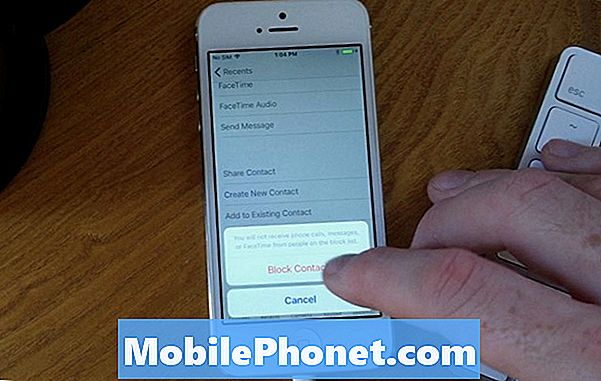
Sisältö
Tässä on opas siitä, miten estää iPhonen puhelut estämästä saapuvia puheluita häiritsemästä sinua tai jotakuta, jolta et halua puhua, tekemällä iPhonen rengas.
Telemarkkinointi on edelleen erittäin yleistä kiusa että matkapuhelimen käyttäjä käsittelee usein päivittäin. Tämä toimii myös sellaisille ex-käyttäjille, jotka eivät lopeta soittamista klo 1 ja muita usein häiritseviä puheluita.
Jopa muutama vuosi sitten Applen kautta ei ollut virallista tapa estää nämä saapuvat puhelut ilman Jailbreaking-laitetta. Paras tapa käsitellä niitä oli vain jättää heidät huomiotta, kun he soittivat tai lähettivät ne vastaajaan.

Kun iOS 7 saapui kuitenkin kyky estää yksittäiset yhteystiedot saatavilla. Vaiheet ovat samat kaikille iPhonille, ja ne ovat erittäin helppoja suorittaa ja irrottaa itsestään ei-toivotuista yhteyksistä. Tämä toimii iOS 9: ssä ja iOS 10: ssä.
Kuinka estää puhelut iPhonessa
Tässä on opas, jolla voit estää saapuvat puhelut ottamasta yhteyttä iPhoneen.
Katso ylläolevasta videosta, miten voit estää numeroita soittamasta iPhonea.
Yksittäisten yhteystietojen estäminen puhelimen sovelluksessa
jotta estää yhden soittajan puhelimessa on parasta, jos he ovat jo yrittäneet ottaa sinuun yhteyttä. Jos kyseessä on telemarketri tai jokin muu tuntematon soittaja, voit todennäköisesti soittaa puheluun vastaajaan ja sen pitäisi näkyä punainen vastaamaton puhelu.
Kun sinulla on muutama numero Viimeaikaiset puhelut näytössä näkyy myös vähän Tiedot kuvaketta kunkin numeron oikealle puolelle. Napauttamalla tätä näet tiedot siitä, että soittaja sisältää puhelun keston, puhelinnumeron ja vaihtoehdon lisätä sen yhteystietoihin, jos sitä ei vielä ole.
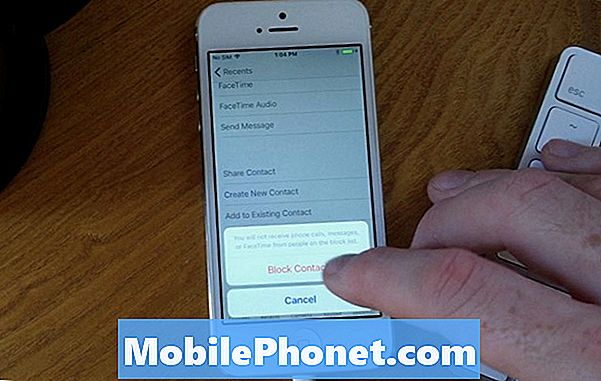
Tämän ikkunan vierittäminen paljastaa Estä tämä soittaja. Napauttamalla tämä kertoo, että soittaja on estetty, ja nyt tämä henkilö ei enää voi ottaa sinuun yhteyttä.
Numeroiden lisääminen yhteystietoon
Toinen menetelmä, jota olen aiemmin käyttänyt massanumeroiden estämiseksi, on lisätä mikä tahansa numero, jonka saan ei-toivotun puhelun yhdelle Ota yhteys vcardiin. Tämä on myös hyödyllinen tapa välttää vastaaminen puheluihin, kun olet ei voida päivittää vähintään iOS 7: een iPhonen ikä voi olla käytössä.
Yhteystiedon luominen puhelimeen nimeltään "Telemarketers" tai "Do Not Answer" ja sen jälkeen lisäämällä myöhempiä puheluja kyseiselle yhteystietokortille, koska eri puhelinnumerot tallentavat ne yhteen. Sitten toistamalla yllä olevan vaiheen Estä tämä soittaja, kaikki ja kaikki puhelinnumerot, jotka olet lisännyt tähän osoitekorttiin, sisältyvät lohkoon.
Jos et ole uudemmassa iOS-järjestelmässä, tämä merkintäjärjestelmä antaa toivottavasti visuaalisen, että et ota yhteyttä puheluun, jos jokin näistä numeroista yrittää soittaa uudelleen.
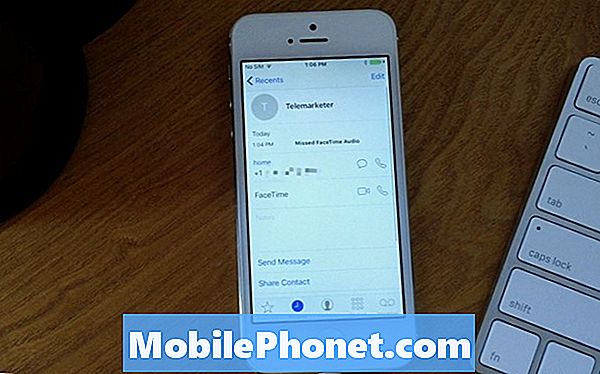
Tämä on käytännöllisesti katsoen sama vaihe kuin jokaisen puhelun estäminen erikseen vielä voidaan tehdä useammaksi erän ratkaisuksi kunkin puhelun estämisen sijaan.
Tarkista lohkot
On aina mahdollista, että olet vahingossa estänyt yhteyden, jota et tarkoittanut, kun yritit estää tämän ärsyttävän telemarkkinointinumeron.
Navigoida johonkin asetukset -> Puhelin -> Tukossa Voit tarkastella kaikkia yhteystietoja, jotka olet estänyt puhelimen sovelluksessa.
Täällä voit pyyhkäistä Esto numerot, jos ne on sijoitettu tähän luetteloon vahingossa. Jos olet edelleen Yhteystiedot-sivulla, kun estät puhelun, napauta Estä tämä soittaja uudelleen, jos haluat kehotuksen peruuttaa toiminnon.
Toivottavasti nämä vaiheet pystyivät nopeasti ohjaamaan yksittäisten yhteystietojen estämistä saavuttamasta iPhoneasi ja vähentämään häiriöpuhelujen määrää koko päivän ajan.
Paras iPhone 6s -kotelot, kannet ja nahat


























